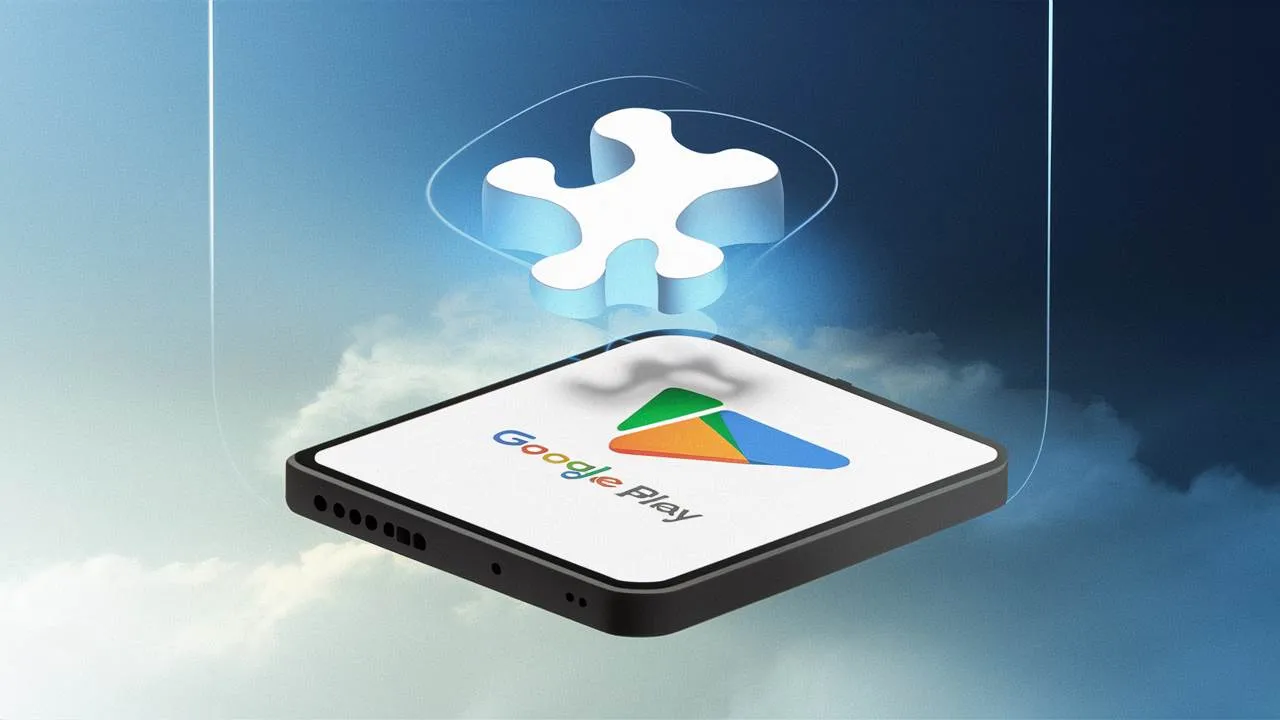Warto również wiedzieć, jak automatycznie aktualizować aplikacje, aby nie musieć martwić się o ręczne sprawdzanie dostępnych wersji. W przypadku wystąpienia problemów po aktualizacji, omówimy również sposoby na ich rozwiązanie. Dzięki tym informacjom, korzystanie z Google Play stanie się jeszcze prostsze i bardziej efektywne.
Kluczowe informacje:- Aby zaktualizować Google Play, otwórz aplikację, przejdź do ustawień i kliknij "Aktualizuj Sklep Play".
- Regularne aktualizacje poprawiają bezpieczeństwo i wprowadzają nowe funkcje.
- Aby uniknąć zużycia danych mobilnych, zaleca się ustawienie aktualizacji tylko przez Wi-Fi.
- W przypadku problemów z aktualizacją, można wyczyścić pamięć podręczną aplikacji lub pobrać plik APK z zaufanego źródła.
- Automatyczne aktualizacje aplikacji można włączyć w ustawieniach Sklepu Google Play.
Jak zaktualizować Google Play na swoim urządzeniu Android
Aby zaktualizować Google Play Store na swoim urządzeniu z systemem Android, należy wykonać kilka prostych kroków. Pierwszym krokiem jest otwarcie aplikacji Sklep Google Play. Następnie, w prawym górnym rogu ekranu, należy kliknąć ikonę profilu, co przeniesie nas do ustawień aplikacji. W sekcji „Ustawienia” znajdziesz zakładkę „Informacje”, w której możesz sprawdzić aktualną wersję Sklepu Play.
Jeśli dostępna jest nowa wersja, na ekranie pojawi się przycisk „Aktualizuj Sklep Play”. Wystarczy go kliknąć, aby rozpocząć proces aktualizacji. Proces ten zazwyczaj trwa kilka minut i odbywa się automatycznie, co oznacza, że nie musisz nic więcej robić. Pamiętaj, aby mieć stabilne połączenie z internetem, najlepiej przez Wi-Fi, aby uniknąć problemów z aktualizacją.Krok po kroku: Aktualizacja Google Play Store w prosty sposób
Aby przeprowadzić aktualizację Google Play, postępuj zgodnie z poniższymi krokami. Po otwarciu aplikacji Sklep Google Play, kliknij ikonę profilu w prawym górnym rogu. Następnie przejdź do sekcji „Ustawienia” i wybierz „Informacje”. Tutaj sprawdzisz, czy masz najnowszą wersję. Jeśli nie, kliknij przycisk „Aktualizuj Sklep Play”, aby rozpocząć proces aktualizacji.
- Otwórz aplikację Sklep Google Play.
- Kliknij ikonę profilu, aby przejść do ustawień.
- Wybierz „Informacje” i sprawdź aktualną wersję.
- Kliknij „Aktualizuj Sklep Play”, jeśli dostępna jest nowa wersja.
Co zrobić, gdy aktualizacja Google Play nie działa?
Jeśli napotkałeś problemy podczas aktualizacji Google Play, istnieje kilka kroków, które możesz podjąć, aby rozwiązać te trudności. Pierwszym krokiem jest wyczyszczenie pamięci podręcznej aplikacji Google Play Store. Można to zrobić, przechodząc do ustawień urządzenia, a następnie do sekcji aplikacji. Wybierz Google Play Store i kliknij opcję „Wyczyść pamięć podręczną”. To proste działanie często pomaga w rozwiązaniu problemów z aktualizacją.
Kolejnym krokiem jest sprawdzenie, czy na urządzeniu są dostępne aktualizacje systemowe. Czasami, aby zaktualizować aplikację, konieczne jest posiadanie najnowszej wersji systemu Android. Przejdź do ustawień, wybierz „Aktualizacje systemu” i sprawdź, czy są dostępne jakiekolwiek aktualizacje. Jeśli wszystko inne zawiedzie, możesz również rozważyć pobranie pliku APK z zaufanego źródła, takiego jak APKMirror, i ręczną instalację aplikacji, pamiętając o włączeniu opcji instalacji z nieznanych źródeł w ustawieniach.
Korzyści z najnowszych aktualizacji Google Play dla użytkowników
Aktualizacje Google Play przynoszą szereg korzyści dla użytkowników, które znacząco wpływają na komfort korzystania z aplikacji. Po pierwsze, najnowsze aktualizacje często zawierają poprawki wydajności, które sprawiają, że aplikacje działają szybciej i płynniej. Użytkownicy mogą zauważyć, że ich ulubione aplikacje uruchamiają się szybciej i zużywają mniej zasobów systemowych. Ponadto, aktualizacje wprowadzają nowe funkcje, które mogą wzbogacić doświadczenia użytkowników, takie jak nowe opcje personalizacji czy integracje z innymi aplikacjami.
Kolejną istotną korzyścią jest zwiększone bezpieczeństwo. Nowe aktualizacje często zawierają łatki zabezpieczeń, które chronią urządzenie przed nowymi zagrożeniami i lukami w zabezpieczeniach. Użytkownicy mogą być pewni, że ich dane są lepiej chronione, co jest kluczowe w dzisiejszym cyfrowym świecie. Oto kilka przykładów ostatnich aktualizacji Google Play i ich funkcji:
- Aktualizacja 1.2.3: Wprowadzenie funkcji automatycznego skanowania aplikacji pod kątem złośliwego oprogramowania.
- Aktualizacja 1.3.0: Ulepszenia w interfejsie użytkownika, które ułatwiają nawigację.
- Aktualizacja 1.4.5: Nowe opcje personalizacji, takie jak motywy i ustawienia powiadomień.
Jak automatycznie aktualizować aplikacje w Google Play?
Aby włączyć automatyczne aktualizacje aplikacji w Google Play, otwórz aplikację Sklep Google Play na swoim urządzeniu. Następnie kliknij ikonę profilu w prawym górnym rogu ekranu i przejdź do sekcji „Ustawienia”. Wybierz opcję „Ustawienia sieci” i znajdź sekcję „Aktualizuj aplikacje automatycznie”. Możesz wybrać jedną z opcji: „Tylko przez Wi-Fi” lub „W dowolnym momencie”, w zależności od tego, jak chcesz zarządzać aktualizacjami.Wybór opcji „Tylko przez Wi-Fi” jest zalecany, aby uniknąć niepotrzebnego zużycia danych mobilnych. Po dokonaniu wyboru, aplikacje będą aktualizowane automatycznie, gdy tylko nowe wersje będą dostępne, co zapewni, że zawsze masz najnowsze funkcje i poprawki bezpieczeństwa.
Rozwiązywanie problemów z aplikacjami po aktualizacji Google Play
Po zaktualizowaniu Google Play mogą wystąpić różne problemy z aplikacjami na Twoim urządzeniu. Często użytkownicy zgłaszają, że aplikacje przestają działać poprawnie, zamykają się niespodziewanie lub nie uruchamiają się wcale. W takich przypadkach warto zacząć od wyczyszczenia pamięci podręcznej aplikacji, co można zrobić w ustawieniach urządzenia. Wyczyszczenie pamięci podręcznej może pomóc w usunięciu starych danych, które mogą powodować konflikty z nową wersją aplikacji.Kolejnym krokiem jest sprawdzenie, czy aplikacje mają dostęp do najnowszych aktualizacji. Możesz to zrobić, otwierając Sklep Google Play i przechodząc do sekcji „Moje aplikacje i gry”. Jeśli dostępne są aktualizacje, zainstaluj je, aby upewnić się, że aplikacje działają na najnowszej wersji. W przypadku dalszych problemów, rozważ przeinstalowanie aplikacji, co często rozwiązuje problemy z błędami. Pamiętaj, że regularne aktualizacje i konserwacja aplikacji mogą znacznie poprawić ich wydajność.
Jak naprawić błędy aplikacji po aktualizacji Google Play?
Po zaktualizowaniu Google Play, niektóre aplikacje mogą doświadczać błędów, co może być frustrujące. Aby rozwiązać te problemy, pierwszym krokiem jest sprawdzenie uprawnień aplikacji. Upewnij się, że aplikacje mają dostęp do niezbędnych zasobów, takich jak pamięć, lokalizacja czy dane. Możesz to zrobić, przechodząc do ustawień urządzenia, wybierając aplikację, a następnie sprawdzając jej uprawnienia.
Kolejnym skutecznym rozwiązaniem jest przeinstalowanie aplikacji. Czasami aktualizacja może wprowadzić błędy, które można naprawić poprzez usunięcie i ponowne zainstalowanie aplikacji. Warto również spróbować wyczyścić pamięć podręczną aplikacji, co może pomóc w usunięciu starych danych, które mogą powodować problemy. Regularne wykonywanie tych kroków pomoże utrzymać aplikacje w dobrym stanie.
Jak zabezpieczyć swoje aplikacje po aktualizacji Google Play?
Aby dodatkowo zabezpieczyć swoje aplikacje po aktualizacji Google Play, warto rozważyć kilka praktycznych kroków. Po pierwsze, regularne sprawdzanie ustawień prywatności aplikacji może pomóc w ochronie danych osobowych. Upewnij się, że aplikacje mają dostęp tylko do tych informacji, które są niezbędne do ich działania. Możesz także zainstalować aplikacje zabezpieczające, które monitorują nieautoryzowane próby dostępu do danych.
Kolejnym krokiem jest aktualizowanie systemu operacyjnego swojego urządzenia. Nowe wersje systemu Android często zawierają poprawki zabezpieczeń, które mogą chronić przed nowymi zagrożeniami. Warto również zainwestować w aplikacje, które oferują dodatkowe funkcje zabezpieczeń, takie jak szyfrowanie danych czy automatyczne skanowanie pod kątem złośliwego oprogramowania. Dzięki tym działaniom możesz znacznie zwiększyć bezpieczeństwo swoich aplikacji oraz danych osobowych.